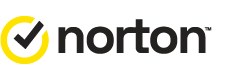保護者用アプリにて、「お子様を追加」をタップし、登録するお子様の名前(ニックネーム等)を入力します。


制限レベルを4段階から選択します。

アイコン部分をタップします。
写真もしくはアバターから選択することができます。
アイコンの場合は9種の中から選択し、タップします。

「作成」をタップします。

デバイスを選択し、「次へ」をタップします。
※Z会専用タブレットは「Androidのスマートフォンまたはタブレット」です。


保護者のデバイスに表示された二次元コードをスキャンするか、GooglePlayで「ノートンファミリー」と検索して、「ノートンファミリー」をお子様のデバイスにインストールします。

お子様のデバイスにてアプリを起動すると同意画面が表示されます。内容をご確認の上、すべての項目を選択して「続行する」をタップします。

6桁の数字が表示された画面を開いたまま、保護者のデバイスに持ち替えます。


手順[8]でお子様のデバイスに表示された6桁の数字を、保護者のデバイスのアプリ画面に入力し、「アクティブ化」をタップします。

ノートンアカウントの連携の確認画面に遷移します。各項目に間違いがなければ「確認して続行」をタップします。